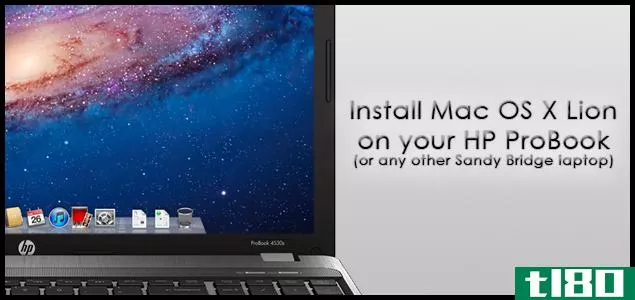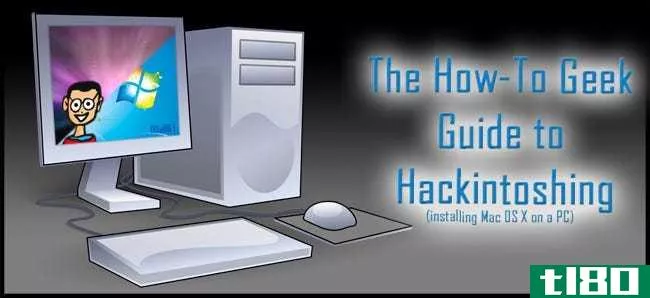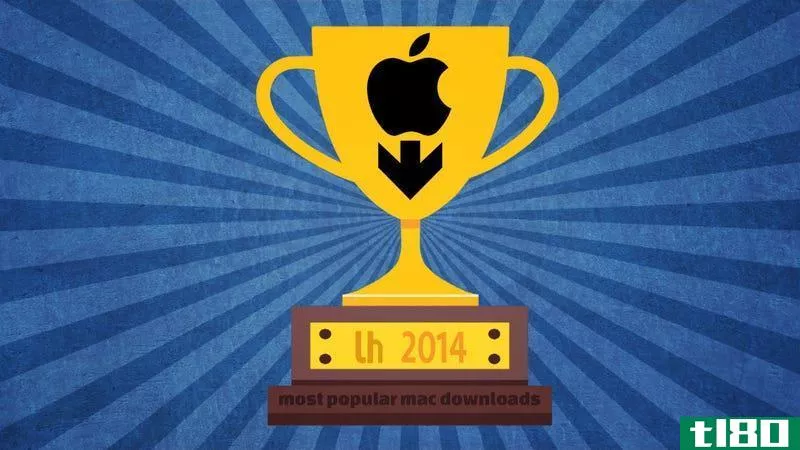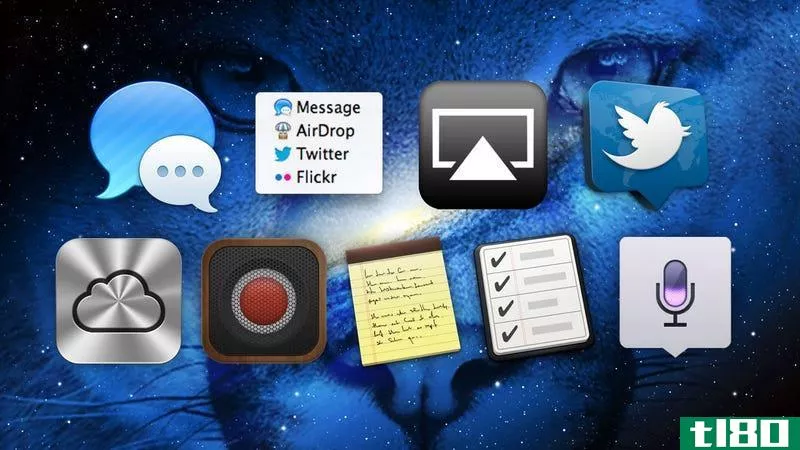如何构建一个hackintosh mac和安装osx的八个简单步骤

从头开始构建一个Hackintosh,也就是说,在非Mac硬件上安装macosx从未如此容易,最终产品的表现也从未如此出色。下面是它的工作原理。
注意:这是我们的第三个也是最新的Hackintosh构建(这里是现在过时的第一个和第二个)。这一次,为了让事情对你来说真的很简单,我们把整个过程的视频演练放在一起。您可以在下面完整地观看视频,但我们也在下面的每个步骤中将视频分解到附带的文本旁边。
完整的一步一步的视频形式
/:16
720p最佳观看效果。背景音乐由佩克斯“马奥尼”Tufvession。
你需要什么
在你开始构建你的Hackintosh之前,你当然需要一些供应品。
/:16
硬件
没有一个明确的Hackintosh构建,您可以找到大量使用这种或类似方法运行osx的硬件,但我们不会在这里深入讨论所有可能的选项。相反,我列出了一个我正在使用的硬件清单,我可以保证像做梦一样运行(或者至少对我来说是这样)。另外,下面的安装过程是针对这个硬件定制的;您仍然可以使用其他硬件构建Hackintosh,但此安装过程可能无法100%工作。

以下是我从Newegg购买的所有硬件:
- 500W电源的Antec Sonata III**壳
- 华硕P7P55D-E Pro ATX英特尔主板
- EVGA GeForce 9500 GT 01G-P3-N959-TR视频卡
- Intel Core i7-860 2.8GHz LGA 1156 95W四核处理器
- G.SKILL Ripjaws系列4GB(2 x 2GB)240针DDR3 SDRAM DDR3 1600(PC3 12800)桌面内存x 2(总共8GB);您选择的RAM数量是可选的。
- OCZ Vertex 2 OCZSSD3-2VTX120G 3.5“MLC内部固态驱动器(SSD):这个SSD不是绝对必要的,但是在我们看来,SSD是您可以进行的最好的升级之一。
- 希捷Barracuda 7200.11 1.5TB 3.5“SATA 3.0Gb/s内部硬盘-裸硬盘
- LITE-ON DVD Writer-大容量-黑色SATA型号iHAS224-06 LightScribe支持
总而言之,Newegg所有硬件的小计为1123.92美元;跳过SSD和第二组RAM,你仍然有一个更合理的828.92美元坚实的机器。
一旦你有了所有的硬件,你就需要组装你的电脑。为你的Hackintosh组装硬件就像从头开始构建任何其他计算机一样。将主板安装到机箱上,安装CPU、RAM、图形卡、存储器和光驱,并**所有必要的电缆。阅读主板的使用手册总是一个好主意,但是如果你想得到更多的帮助,请点击我们的第一次指南从头开始构建一台计算机。
你唯一需要知道的是,你不应该把你的SATA驱动器**板底部的白色SATA端口。其余的都可以。
软件

在软件方面,你需要一些东西。除了显而易见的(snowleopard安装DVD)之外,您还需要下载一些文件,这些文件将包含允许您在计算机上安装osx的工具。这次我在Hackintosh上安装osx的方法是一个叫tonymacx86的家伙的新方法,非常棒。我已经添加了直接链接到下面的下载,但所有的功劳都归于tonymac的死板简单的工具。
- Mac OS X 10.6安装DVD(可从苹果购买)
- MacOSXUpdateCombo10.6.4包(Apple免费提供)
- iBoot(来自tonymacx86;在下面的文章中找到iBoot下载链接(第二步)
- MultiBeast(也来自tonymacx86;请在此页面上找到MultiBeast下载链接(第三步)
- 其他安装后文件
我建议你现在就下载你需要的所有东西,把MultiBeast、macosx组合更新和安装后的文件放在一个拇指驱动器上。
在hackintosh上安装os x
在这一点上,你应该已经组装好你的电脑,并拥有所有的软件,你需要在你的Hackintosh上安装osx。现在是时候开始有趣和简单的部分了。这一次的过程非常简单,但我还是会一步一步地指导您。
第一步:将iboot刻录到光盘上
/:16我告诉过你从tonymacx86下载iBoot。如果还没有,请解压缩iBoot.zip并提取iBoot.iso。现在是时候把文件刻录成CD或DVD了(这是一个小的引导程序,所以一张CD就可以正常工作了。)
在Windows中:**一张空白光盘,右键单击iBoot.iso,然后单击刻录光盘映像。在下一个Windows提示符中选择光盘刻录机,然后单击刻录。
在OSX上:**一张空白光盘,打开Disk Utility(/Applicati***/Utilities/Disk Utility.app),将iBoot.iso拖放到侧栏中,然后单击Burn。
刻录光盘不应该超过一分钟左右,iBoot应该准备好了。
第二步:调整bios
/:16现在您已经准备好了iBoot光盘,现在是时候打开您即将安装的Hackintosh并调整BIOS,使您的计算机对OS X友好了。所以确保你已经**了键盘、显示器和电源,并启动它。
注意:在本指南中,我使用的是主板的最新BIOS:P7P55D-E-PRO-ASUS-1002.ROM。
进入第一个引导屏幕时,按Delete键打开BIOS。一旦进去,你需要做一些调整。
- 在第一个BIOS屏幕上,向下箭头至标有Storage Configuration(存储配置)的条目,单击Enter(回车),然后将“Configure SATA as(配置SATA为)”更改为AHCI。按一下Escape。
- 接下来,箭头指向Advanced选项卡,然后向下箭头指向标有Onboard Devices Configuration的部分。按Enter键,找到Marvell 9123 SATA控制器条目,并将其设置为AHCI。按Escape。
- 现在箭头指向电源部分,并将Suspend Mode设置为S3 only。
- 最后,箭头指向Boot选项卡,按Enter on Boot Device Priority,然后将第一个引导设备设置为先从DVD驱动器引导,然后将第二个引导设备设置为主硬盘驱动器。
点击F10保存更改并退出BIOS。
第三步:从iboot引导到snow leopard安装dvd
/:16系统重新启动时,将上面刻录的iBoot光盘放入DVD驱动器。假设您在BIOS中正确设置了所有内容,iBoot应该引导到下面的屏幕。

当你进入这个屏幕,弹出你的iBoot光盘,**Snow Leopard安装DVD,然后按键盘上的F5键。几秒钟后,中间的iBoot光盘应该会被一个新的光盘替换,这个光盘的标签是Mac OS X Install DVD(如果没有立即启动,请等待几秒钟,然后再次按F5。)一旦启动,请按Enter,您的计算机将启动到Snow Leopard安装向导。
第四步:格式化磁盘并安装OSX
/:16加载一两分钟后,您应该看到Snow Leopard安装向导。选择您的语言并继续。不过,在开始安装之前,您需要格式化硬盘驱动器,以便安装OSX。因此,从屏幕顶部的“文件”菜单中,选择“实用程序”->;磁盘实用程序。
磁盘实用程序加载后,单击侧栏中的硬盘并选择标签为分区的选项卡。将“卷方案”下拉列表设置为1个分区(除非您有其他原因),根据需要为卷命名,并将格式设置为Mac OS Extended(Journaled)。现在单击Opti***按钮并确保选择GUID分区表作为分区方案。
现在一切都安排好了,点击Apply。当系统提示您确认时,请单击“分区”。
在20秒左右,你的驱动器应该格式化,你就可以安装OSX了。退出Disk Utility,然后继续安装程序。
安装非常简单,所以只需遵循默认设置即可。安装完成后(时间会有所不同,它总是声称需要30多分钟,但通常在10到20分钟内完成),您很可能会看到下面的安装失败屏幕。

别慌!这是整个过程的一部分。只需单击restart,将iBoot放回驱动器,这一次,当您的计算机重新启动时,iBoot的Chameleon引导加载程序将为您提供引导到新安装的选项。选择它并按回车键。
第五步:更新但不重新启动
/:16首次加载OSX时,您将看到雪豹的精彩欢迎视频。完成后,OSX将引导您完成安装向导,在此期间您将输入您的用户名、位置等。只需按照下面的说明进行操作。
一旦你完成了设置,你终于在你的新Hackintosh桌面。因为您可能希望使用最新的版本,所以您需要在添加收尾工作之前更新Hackintosh。
在撰写本文时,10.6.4是最新的版本,因此如果您还没有下载上面的更新包(还记得吗,我们告诉过您将其放在拇指驱动器上?),请从Apple获取MacOSXUpdateCombo10.6.4包,双击DMG,然后运行安装程序。
组合更新完成后,系统将提示您重新启动。不要重新启动你的电脑至少现在还没有。你得先做一件事。
第六步:运行multibeast包
/:16还记得我们之前从tonymacx86下载的MultiBeast并存储在thumb驱动器上(以及其他安装后文件)吗?是时候使用它了。
确保已将thumb驱动器**Hackintosh(如果忘记将文件保存到thumb驱动器,请重新下载文件),然后打开MultiBeast。这个工具将允许您从硬盘启动,所以您不需要每次启动osx时都使用iBoot。
在Install MultiBeast屏幕上,勾选EasyBeast和System Utilities旁边的复选框,然后单击Continue。EasyBeast安装完成后,弹出iBoot光盘并重新启动计算机。一旦你重启,你还有一步要走。
第七步:复制自定义kexts到额外的文件夹,手动添加声音和以太网kexts使用kext工具
现在该使用之前下载的其他安装后文件了。因此,潜入名为Post Install的文件夹,打开名为Extra/Extensi***的文件夹。在单独的Finder窗口中,导航到驱动器根目录下的/Extra/Extensi***文件夹(在Finder中,您只需键入Cmd+Shift+G,键入/Extra/Extensi***,然后按Enter键)。
现在将所有文件从拇指驱动器的Extra/Extensi***文件夹拖到硬盘驱动器的Extra/Extensi***文件夹中。在提示时输入密码,并让Finder替换任何已经存在的文件。
最后,导航回thumb驱动器上的Post Install文件夹。在内部,您将看到三个文件:一个名为Kext Utility的应用程序和两个名为VoodooHDA.Kext和RealtekR1000SL.Kext的Kext文件。将VoodooHDA.kext拖放到kext工具上(提示时输入密码),您将看到一个类似于上面的窗口。一旦显示“完成”,就可以退出Kext工具(单击“取消”),然后这次将Realtek R1000SL.Kext拖放到Kext工具上(基本上,这会将自定义音频和以太网扩展安装到您的系统中,以便它们按预期工作。)
第八步:重新开始,尽情享受!
现在您已经更新并安装了一些针对您的硬件定制的扩展,您可以重新启动计算机,直接从硬盘启动,并享受新的Hackintosh。
关于性能和其他不确定因素的说明
我已经使用这个系统好几个星期了,在我所有的测试中,一切都很正常。如果你对基准测试感兴趣,下面是我在Xbench上的表现(扰流器:总分是303.38分)。
正如我上面提到的,您不需要购买昂贵的SSD(普通硬盘可以正常工作),但是带有SSD的系统速度很快,特别是在启动时。我已经在我的登录项中添加了一些启动应用程序,包括Chrome之类的应用程序。当我的系统启动时,我所有的启动应用程序都在运行,而我的桌面还没有从蓝色淡出,感觉更像是从睡眠中恢复而不是重新启动。
另外需要注意的是:关于这个Mac,它将处理器标识为i5,但这是一个肤浅的问题。您可以手动编辑填充这些字段的文本文件,但我不在此赘述。
最后,把你的iBoot光盘放在手边。如果确实有问题发生,特别是如果直接从硬盘启动时遇到任何问题,您可能需要手头的iBoot光盘来进行故障排除。
非常感谢帮助我的黑客世界的朋友Onetrack、Stellarola和Davide,感谢tonymacx86的出色工具和工作,感谢杰出的摄像师Adam Dachis,感谢黑客世界。
亚当·帕什是Lifehacker的编辑,喜欢修补,不能让自己花更少的钱买他自己能造的东西。你可以每天在Lifehacker上找到他的作品,或者在Twitter上关注@adampash。
- 发表于 2021-07-26 02:46
- 阅读 ( 185 )
- 分类:互联网
你可能感兴趣的文章
如何在pc上安装macos(需要mac)
...您想问问题或搜索与您自己的版本类似的版本,请查看r/Hackintosh、insandelymac和Hackintosh Zone[不再可用]。 ...
- 发布于 2021-03-14 03:53
- 阅读 ( 227 )
如何在hp probook(或兼容笔记本电脑)上安装mac os x lion
没有什么比构建一个hackintosh更令人满意的了,也就是说,在非苹果的机器上安装macosx。虽然这并不像听起来那么容易,但最终的结果是值得努力的。构建一台带有特定组件的PC并在其上安装MacOSX可以为您节省上千美元,而您可...
- 发布于 2021-04-12 10:23
- 阅读 ( 183 )
如何使用unibeast在hackintosh上升级或安装mac os x lion
...客组织的贡献! 因此,通过遵循本指南,您可以在您的hackintosh上安装Mac OS X Lion,只需使用USB拇指驱动器。这个向导叫UniBeast。遵循本指南,您将能够在hackintosh上完成macosxlion的干净安装,或者升级现有的Snow Leopard安装(这是您...
- 发布于 2021-04-12 17:36
- 阅读 ( 172 )
黑客操作指南-第1部分:基础知识
...你买一台真正的Mac电脑,因为它更可靠,也更省事。使用Hackintosh,你会时不时遇到问题,不管它有多完美。它现在更多的是一种爱好和一个有趣的项目,而不是一个严肃的生意。所以请记住,Hackintosh并不能取代真正的Mac。 工作...
- 发布于 2021-04-12 19:40
- 阅读 ( 210 )
构建黑客系统(macos sierra)的最新指南
构建一个hackintosh,也就是说,在非苹果的硬件上安装macOS过去需要非常有限的硬件选择和相当多的技术诀窍。现在您的选择非常多,安装过程也相当简单。考虑到这一点,这里是我们的始终最新的指南,以建立一个hackintosh,将...
- 发布于 2021-05-16 16:59
- 阅读 ( 184 )
2014年最受欢迎的mac下载和帖子
...驱。让我们回顾一下我们去年最大和最好的Mac帖子。构建hackintosh(os x 10.10)的最新指南构建一个hackintosh,也就是说,在非苹果的硬件上安装macosx过去需要非常有限的硬件选择和相当多的技术诀窍。现在您的选择非常多,安装过...
- 发布于 2021-05-19 21:51
- 阅读 ( 178 )
如何在hackintosh上安装os x 10.10 yosemite
构建一个hackintosh,也就是说,在非苹果的硬件上安装macosx过去需要非常有限的硬件选择和相当多的技术诀窍。现在您的选择非常多,安装过程也相当简单。考虑到这一点,这里是我们的最新指南,以建立一个hackintosh,将引导您...
- 发布于 2021-05-20 07:38
- 阅读 ( 197 )
如何在hackintosh上安装osx10.9.5
构建一个hackintosh,也就是说,在非苹果的硬件上安装macosx过去需要非常有限的硬件选择和相当多的技术诀窍。现在您的选择非常多,安装过程也相当简单。考虑到这一点,这里是我们的最新指南,以建立一个hackintosh,将引导您...
- 发布于 2021-05-21 19:20
- 阅读 ( 193 )
如何在hackintosh上安装os x 10.8.5
构建一个hackintosh,也就是说,在非苹果的硬件上安装macosx过去需要非常有限的硬件选择和相当多的技术诀窍。现在您的选择非常多,安装过程也相当简单。考虑到这一点,这里是我们的最新指南,以建立一个hackintosh,将引导您...
- 发布于 2021-05-22 12:28
- 阅读 ( 195 )
2013年最受欢迎的mac下载和帖子
...。这是我们的最爱。customac 2013买家指南为每个预算提供hackintosh构建伴随着新的一年到来的是一套新的hackintosh构建,它来自于专家hackintosher tonymacx86,包括一个预算不到500美元的迷你系统,更高风险的英特尔至强机器,以及介于...
- 发布于 2021-05-23 00:43
- 阅读 ( 194 )